麦恩 高清免驱采集卡 游戏录播直播
- 格式:doc
- 大小:49.43 KB
- 文档页数:3
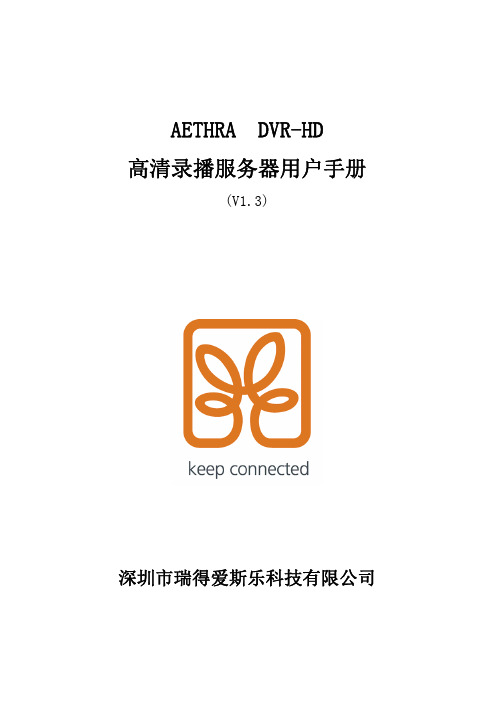


Mini-Rec, the 7” HDMI Recorder/Monitor ManualFirst ConnectionTo use the product, first connect the input device such as camera or PC to the Mini-Rec input. If you want to monitor the recording screen on a large monitor, simply connect an extra monitor to the Mini-Rec OUT jack.To connect with PC, make sure that you select 1920x1080 or 1280x720 resolution and‘Duplicate these displays’ on Screen Resolution section in the control panel. You can also select ‘Extended display’ but we recommend ‘Duplicate these displays’.Note on PC screen recordingIf you connect to a PC, you will not be able to listen the PC audio on itself, as Mini-Rec takes it to record audio. (Most PC has only one Audio output)However, you can connect a headphone or a speaker to the Line Out jack on Mini-Rec to hear the audio. The speaker should have an amplifier(a powered volume control) to hear the sound.Note: The picture on the screen may have a little delay against the line-out sound, but actual recording in the USB memory will have no delay.Start RecordingTurn on your source device(PC or camera) and Mini-Rec. Mini-Rec takes about 40 seconds to boot on. On a live screen, press REC button to record it. Likewise, you can also press REC before boot process is finished to reserve starting of recording.If the source does not contain audio, Mini-Rec shows ‘No Audio’ on screen. You can still record the input video without audio.If your memory is not formatted, Mini-Rec will claim it needs to be formatted. You can press and hold DEL button for some seconds to format the memory.Reviewing Recorded FilesPress LIST button to view the list of recorded files. Press the WHEEL(ENTER) to review thumbnails of a footage. By turning the wheel, you can check all thumbnails one by one. You can press ENTER again to play the file(Caution: Because it’s a review helper, ONLY VIDEO will be played). To exit from LIST menu or THUMBNAIL view, press STOP or LIST.* Press and hold the Wheel button to change the seeking interval time. For example, you can change it to 1s / 1m / 10m.Deleting FootageOn the LIST menu or THUMBNAIL view, you can press DEL button to delete a file.Copy Files to PCVisit our web site () to download the file manager of Mini-Rec. After you installed the Mini-Rec software, re-start your PC.Run the software and go to FILES tab to copy or manage files. (MIXER tab is a helper to adjust your Windows audio mixer. You can also use Windows Mixer itself)Mixer TABYou can adjust the microphone volume and the master volume. If you want to put your voice in the game video, turn on (Uncheck Mute) the microphone volume and adjust it. You can also adjust an Application(e.g. a game to record) volume.TIP: First, listen to the audio from your PC and adjust it. And select 'To HDMI' so that Mini-Rec can receive the audio signal.Files TABWhen a USB memory is inserted on PC, the USB memory is displayed on the left folder pane and the file list is automatically displayed on the right pane.* Make sure that only one USB memory is connected to the PCIf two memories are connected, user needs to select one of them to see the file list.Each file can be selected, copied, pasted, and deleted just like Windows file operations.* The automatic copy feature allows user copy all files automatically to the selected folder when a USB memory is connected to the PC.SETUP MENUResolutionThis sets the format of recording file. Various resolutions and frame rates can be selected. For example, if you select 1920x1080 (60p / 50p), the device automatically selects an appropriate frame rates among 60p / 50p.Video Qualitysets bit rate among 1/3/5/7/10/15Mbps. If you use low-grade USB memory, you should select lower Mbps such as 3Mbps. For high quality recording, use a USB memory of which writing speed is 40Mbps or higher. (* Its reading speed does not help)Recording TimerThe timer can be set up to 6 hours. On recording, user may also change the timer by pressing REC button.Action on USB FullThe old files are automatically deleted when the USB memory is full, if this settings are on. User may turn it off to secure recorded files when memory is full.Thumbnail Seek Intervalsets the time interval of the still images when you review a footage.Recording on Bootsets to start recording automatically right after booting the unit.USB Speed TestThis tests the USB speed to find an appropriate bit rate. It takes 1~2 minutes to complete. Playing videosPlease be acknowledged that playing MP4, MOV files which are not recorded in the Mini-Rec is not guaranteed.Cutting recorded fileMini-Rec provides a simple cutting feature to help its user. On the playback screen, press ‘DEL’ key to see the context menu, displaying ‘Set Start Position | Set End Position | Launch Cutting | Cancel’. User can set start/end position to cut the video by the first two menu using the wheel button. Finally, press ‘Launch Cutting’ and the video file will be cut.* The last 1 second might not be shown when playback sometimes but the entire video will be saved without problem* The cutting feature is not for professional use, just to help rapid modification of video Firmware Update* In general, update firmware only when it is announced to do so on our web site () as it is a risky process.To start updating, press LIST+SETUP+DEL. Insert USB memory that contains firmware and restart the device.。

远程互动教育录播系统VJES使用手册REV688南京纳加软件股份有限公司版权所有,不得翻印目录一、纳加远程互动教育录播系统(VJES1.1) (1)1.1监视 (1)1.2通道 (1)1.3输出 (9)1.4调音台 (20)1.5导播规则 (21)1.6云教室 (24)1.7云台 (26)1.8字幕 (28)1.9角标 (29)1.10CG (29)1.11切换控制 (31)1.12切换特技 (32)1.13上传 (32)二、桌面采集客户端(VJTeacher) (34)2.1安装 (34)2.2运行 (35)2.3桌面采集 (35)2.4远程控制 (36)2.5手写板 (36)2.6音频设置 (37)2.7开始/停止课件录制 (38)2.8录播机开机/关机 (39)2.9课件信息设置 (39)2.10图像质量设置 (40)三、课件录制 (41)3.1课件格式 (41)3.2本地播放 (41)3.3网络在线播放 (41)3.4课件播放器 (42)3.4.1.界面布局 (42)3.4.2.显示模式 (42)3.4.3.PPT索引 (43)3.4.4.笔记 (43)四、附录 (44)4.1录播操作台NDCP-L使用说明 (44)4.2片头、片尾的制作方式和关联使用说明 (47)4.3ONVIF测试工具及方法 (51)4.4常见问题 (52)一、纳加远程互动教育录播系统(VJES1.1)1.1监视1)显示系统当前时间。
2)主监:红色代表主监,监看正在播出的画面。
3)预监:绿色代表预监,监看即将播出的画面。
4)播放音频时的音量指示条。
5)系统状态信息。
1.2通道1)VGA:加载授课机桌面,可以通过采集卡或者VJTeacher软件接入。
2)老师:加载老师摄像机,通过采集卡接入,也可以通过IP摄像机的数据流接入。
3)学生:加载学生摄像机,通过采集卡接入,也可以通过IP摄像机的数据流接入。
4)全景:加载全景摄像机,通过采集卡接入。

维森录播使用说明
维森录播是一款用于实时录制和回放课堂教学的工具。
下面是使用维森录播的简要说明:
1、下载和安装:在电脑或移动设备上下载并安装维森录播软件。
2、登录:打开维森录播软件,在登录页面输入您的账号和密码进行登录。
3、创建新的录播任务:登录后,您可以选择创建新的录播任务。
在创建任务时,您可以设置任务名称、选择录制范围(全屏或指定窗口)、选择录制时长等。
4、开始录制:在设置好录制任务后,点击“开始录制”按钮,维森录播将开始实时录制屏幕上的内容。
您可以进行课堂教学、演示等操作。
5、结束录制:当课堂教学结束后,点击“停止录制”按钮,维森录播将停止录制并保存录制的视频文件。
6、回放录制内容:您可以在软件中找到已录制的视频文件,并进行回放。
您可以选择播放速度、调整音量等。
7、视频编辑和处理:维森录播还提供视频编辑和处理功能,您可以对录制的视频文件进行剪辑、添加字幕、调整画面等操作。
8、分享和导出:您可以将录制的视频文件导出为常见的视频格式,并分享给学生或其他人员观看。
需要注意的是,使用维森录播时,请遵守相关的法律法规,确保您的录制和分享行为符合相关规定。
同时,为了保护个人隐私,建议在录制过程中尽量避免录制敏感信息或涉及隐私的内容。
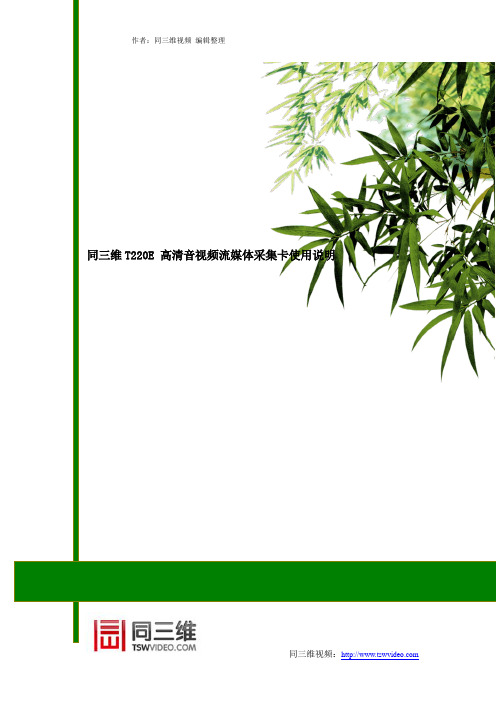
同三维T220E 高清音视频流媒体采集卡使用说明同三维T220E高清音视频流媒体采集卡使用说明同三维T220E高清VGA/DVI/HDMI视频采集卡使用说明1、T220E高清视频采集卡用户指南2、T220E高清采集卡产品参数3、T220E高清采集卡相关属性面板说明4、T220E高清采集卡VGA采集安全模式下实现4096x2048分辨率高清采集5、T220E高清视频采集卡在AMCAP中的视频采集应用6、T220E高清采集卡在Windows Media编码器下的应用7、同三维T220E/230E视频采集卡硬件安装步骤同三维T220E高清VGA/DVI/HDMI音视频流媒体采集卡具有体积小巧,性能优越,应用灵活的特点,可同时采集1路高清视频信号,2路标清视频信号,1路立体声模拟音频信号。
高清输入端可连接HDMI、DVI、分量(YPbPr)、VGA(RGB-HV)、复合视频(CVBS)信号源。
1、T220E高清视频采集卡用户指南本用户指南将为您正确使用同三维T220E高清VGA/DVI/HDMI视频采集卡提供必要的说明。
一、最低硬件配置Intel Core Solo1G 以上内存空间主板具有空闲的PCI-Express x1 扩展槽二、推荐硬件配置Intel Core i52G 以上内存空间主板具有空闲的PCI-Express x1 扩展槽三、软件需求系统为以下系统之一即可(x86 版或x64版):Microsoft Windows XPMicrosoft Windows Server 2003Microsoft Windows VistaMicrosoft Windows Server 2008Microsoft Windows 7Microsoft Windows Server 2008 R2四、硬件和驱动的安装请参考《同三维T220E安装指南》完成硬件和驱动程序的安装过程:/vga/vga_1149.html。
麦恩HDMI超清4K采集卡4K分辨率是发展的趋势即4096×2160的像素分辨率,它是2K投影机和高清电视分辨率的4倍,属于超高清分辨率。
在此分辨率下,观众将可以看清画面中的每一个细节,每一个特写。
影院如果采用惊人的4096×2160像素,无论在影院的哪个位置,观众都可以清楚的看到画面的每一个细节,影片色彩鲜艳、文字清晰锐丽,再配合超真实音效,这种感觉真的是一种难以言传的享受。
随着4K高清分辨率信号源和4K高清显示设备的出现,中端录制设备也不甘落后,麦恩科技推出HDMI-4K高清采集卡,录制抓拍4K高清视频源,无损输出到显示设备上,无碍视觉乐享高清极致画面!单路4K HDMI,采集一路4K*2K HDMI的超高清分辨率4096*2160@30fps/3840*2160@30fps超高清画质支持最新 HDMI 1.4a 标准,支持 4K 超高清分辨率,4K 分辨率是一种新兴的数字电影及数字内容的解析度标准,其横向解析度约为 4000 像素。
4K 至少能提供近千万像素的显示品质,显示细腻度为全高清的 4 倍。
在此分辨率下,观众将可以看清画面中的每一个细节,每一个特写,影片色彩鲜艳、文字清晰锐丽,4k 电视机毫无疑问将成为未来电视的一个发展方向。
3D HDMI3D 电视的消费者的认知度在逐渐增高,3D 技术的改进完善,价格日益平民化,3D 电视销量将持续攀升,3D 功能将成为主流中高档彩电的标配。
HD100DE-HDMI-4K 支持最新 HDMI 1.4a 标准,支持 3D 格式,打造立体影像产品。
让您在家也可享受不一样的 3D 体验真正 HDMI 数字接口提供最高质量 HDMI 输入,具有自适应均衡器,支持长达 30 米的 HDMI 输入电缆,完全满足特定环境用户的需求。
提供 4 路 HDMI 输入,2 路通过挡板引入,2 路板上接口,可外接至机箱前端,可选择其中 1 路作为当前采集接口,方便用户使用。
高清多媒体录播系统技术白皮书济南神州贝尔电子有限公司牟新秋目录§1.1 系统概述 (3)§1.2 .1方案目标 (3)§1.2.2方案优势 (4)§1.3 系统拓扑图 (6)§1.4 声音采集示意图 (8)§1.5全自动录播示意图 (8)§1.6设备布局平面图 (9)§1.7系统介绍 (9)§2.0核心产品介绍 (15)1、多媒体录播服务器 (15)2、教师/学生自动跟踪系统AT100/AT200 (16)3、编码器 (17)3.1 高清编码器(ENC1100) (17)3.2 高清编码器(ENC1200) (18)3.3 VGA编码器(ENC120) (22)4、视频系统 (25)4.1 高清摄像机 (锐取BLM500R) (25)4.2 广播级摄像机(索尼PMW-EX1R全高清可选) (25)4.3 高性能室内遥控云台(KX-PH490EX全高清可选) (26)4.4 多功能控制器(KX-RP8605全高清可选) (27)§3.0系统应用 (28)§1.1 系统概述针对现今教育信息化、精品课程建设任务的需求,通过采用先进的流媒体及自动化控制技术,自动实时将教师教学讲解视频声音、手写板书、教师讲课的计算机VGA屏幕画面、多媒体课件、学生问答视频记录成标准MPEG4/H.264流媒体文件,形成单画面电影模式或多画面资源模式,自动上传到学校任意指定服务器,分类生成网络教学课件,同步实现在校园网或internet上视频直播,成为网上可实时直播、点播的学习资源,全真再现课堂教学的全过程。
REACH多媒体录播系统——教育录播T系列,是锐取公司针对教育行业的需求推出的最新一代多媒体录播系统,该系统支持标清(CIF/4CIF)、高清视频信号(720P/1080i/1080P)及高分辨率、高帧率VGA信号的编码。
Mirage多媒体播控系统用户使用手册目录简介 (I)一、产品简介 (2)1.1概述 (2)1.2软件运行环境 (2)二、软件安装前的设置 (3)2.1设置桌面图标 (3)2.2修改用户账户的UAC权限设置 (3)2.3关闭Windows防火墙 (4)2.4电源管理设置 (4)2.5设置磁盘共享 (5)2.6取消用户的开机密码 (5)2.7设置英伟达显卡 (5)2.8配置主机IP地址 (5)三、软件操作使用 (6)3.1软件安装 (6)3.2软件图标 (6)3.3软件激活 (6)3.4软件调试 (7)四、调试引导 (12)4.1设置通道 (12)4.2编辑节目表 (13)4.3舞台编辑 (16)4.4保存 (16)简介版权所有©北京视睿讯科技有限公司未经本公司许可,任何单位或个人不得擅自仿制、复制本手册内容,不得将本手册以任何形式或任何方式进行商品传播或用于任何商业、营利目的。
®商标声明是北京视睿讯科技有限公司的注册商标声明欢迎您选用北京视睿讯科技有限公司(以下简称视睿讯)的产品,如果本手册为您了解和使用产品带来帮助和便利,我们深感欣慰。
本手册所提及的产品规格以及信息仅供参考,如有内容更新,恕不另行通知(另有特殊约定的除外)。
如果您在使用中遇到任何问题,或者有好的建议,请联系我们。
对您在使用过程中遇到的问题,我们会尽力给予支持,对您提出的建议,我们衷心感谢并尽快评估采纳。
一、产品简介1.1概述Mirage是一款专业的LED显示屏播控软件,该软件支持创意拼接,多图层混合播控,节目编排,视频剪切,视频翻转等一系列强大的功能,可让显示屏的显示效果得到完美展现。
1.2软件运行环境用户可根据实际使用情况配置服务器,主要根据LED大屏像素点数、素材清晰度、素材容量大小等调整。
注意须知:1.需有足够大的储存空间对要播放的素材进行存放2.安装C++运行库,安装盘中提供Visual C++插件集合安装包,安装即可3.视频媒体强烈推荐使用HAP编码格式的.mov,本软件提供转码工具二、软件安装前的设置1设置桌面图标桌面→右键→个性化→主题→桌面图标设置→勾选计算机、控制面板、网络。
HD100U产品规格
(V1.0)
产品特性
●采集单路HDMI高清视频信号。
●输入输出视频信号可达1080p/60 Hz。
●UVC兼容视频采集,YUV422视频输出
●UAC兼容HDMI音频采集,48KHz PCM音频输出。
●无需安装驱动,真正的PnP。
●兼容Windows、Linux、OS X操作系统。
●尺寸:84.25x42.8x12.6 (L/W/H, mm)。
请注意:
1.因版权保护原因,用户不得将本产品用于蓝光播放机输出高清信号的采集。
高级特性
●USB3.0,300-350MB/s传输带宽,兼容USB2.0。
●视频、音频处理由采集棒完成,不占用主机CPU。
●自动判断输入视频格式,并自动变换至制定的输出大小、帧率。
●自动判断输入音频格式,并自动变换至48KHz PCM音频。
●亮度、对比度、色调、饱和度等画面调节功能。
●支持一机多棒。
固件可升级。
产品规格
标准附件
USB3.0线缆1根
请注意:
1.实际USB3.0传输带宽与主机芯片组和计算机主板相关,可能低于此处所写数值。